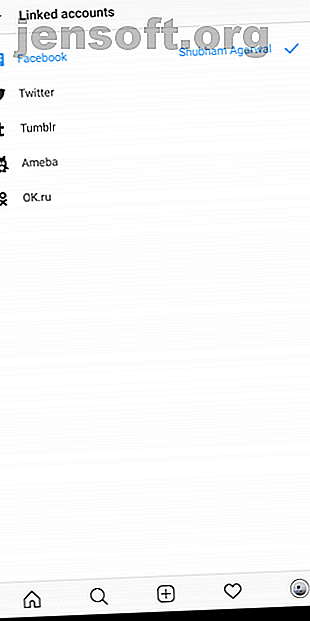
Hoe uw Instagram privéer te maken: 8 nuttige tips
Advertentie
Naarmate sociale netwerken blijven groeien, kan actief zijn op hen riskant zijn. Je kent vaak niet de helft van de mensen die je volgen, en je zou zelfs iemand kunnen hebben die je stalkt.
Deze mogelijkheid is vooral angstaanjagend op platforms met alleen media zoals Instagram, die zijn ontworpen om jou en anderen aan te sporen meer gebruikers te ontdekken door je foto's en video's te tonen via het tabblad Verkennen.
Het is echter mogelijk om te genieten van een meer persoonlijke Instagram-ervaring.
1. Ontkoppel uw Facebook-profiel


De kans is groot dat je voor verschillende doeleinden actief bent op Facebook en Instagram. Met de eerste kun je in contact blijven met je familie en vrienden, terwijl de laatste waarschijnlijk meer is voor updates die je niet comfortabel deelt met mensen die je in het echt kent.
Daarom is de eerste stap naar een meer geïsoleerde Instagram-ervaring het loskoppelen van je Facebook-profiel van Instagram. Op die manier zal Facebook niet in staat zijn om de gegevens van beide profielen te delen om bijvoorbeeld uw kennissen op Facebook te laten weten dat u op Instagram bent.
Als je je Facebook-account wilt ontkoppelen van Instagram, ga je naar je Instagram-profielpagina . Tik daar op het hamburgerpictogram in de rechterbovenhoek en ga naar Instellingen . Blader naar beneden totdat u gelinkte accounts vindt en klik op Facebook . Tik nu op de knop Ontkoppelen en je bent helemaal klaar.
2. Stel uw Instagram-account in op Privé


De ultieme optie om jezelf weg te cocoonen van de enorme gebruikersbasis van Instagram is om je account gewoon privé te maken. Je kunt vervolgens kiezen wie je kan volgen en je verhalen of berichten bekijken.
Om je Instagram-profiel privé te maken, ga je naar Instellingen en schakel je de optie Privé-account in. Houd er rekening mee dat uw bestaande volgers niet worden beïnvloed, daarom wilt u misschien uw lijst met volgers controleren om ervoor te zorgen dat alleen de mensen die u kent toegang hebben tot uw galerij.
3. Kies en kies je goede vrienden

Privéprofielen hebben hun eigen nadelen. U zult geen groot aantal volgers hebben of gebruikers zoals uw familieleden kunnen u constant lastigvallen om ze binnen te laten.
Om deze problemen het hoofd te bieden, raden we aan om nu een vriendenlijst op Instagram samen te stellen. Hiermee kun je je vrienden op Instagram kiezen. Nu kun je je vrienden op Facebook kiezen. Veel sociale netwerken hebben geprobeerd onze vrienden in groepen te sorteren. En nu lukt Instagram met "Close Friends". Lees meer waarmee u uw verhalen kunt delen met een specifieke set gebruikers zonder de rest van uw volgers te storen. Deze functie zorgt ervoor dat je meer persoonlijke momenten kunt delen zonder dat je je zorgen hoeft te maken over je ouders of zelfs vreemden, terwijl je toch een openbaar profiel behoudt.
Om de lijst te configureren, tikt u op de optie Vrienden sluiten in het hamburgermenu van uw profiel. Voeg op het tabblad Uw lijst uw goede vrienden toe of verwijder ze. De pagina heeft zelfs een tabblad Suggesties waar Instagram gebruikers aanraadt om toe te voegen aan de lijst Vrienden sluiten op basis van hoe vaak u met hen communiceert.
Als je klaar bent, heb je een groene optie voordat je een nieuw verhaal publiceert. Selecteer dat om het alleen te delen met gebruikers die in uw lijst met dichte vrienden staan. Bovendien, als je een persoon uit de lijst wilt verwijderen, kun je dit gemakkelijk doen, omdat Instagram hem niet waarschuwt.
4. Neem de controle over uw verhalen


Als je strengere regels wilt instellen voor wie je verhalen kan bekijken of zelfs opnieuw kan delen, zijn daar ook talloze opties voor. Om toegang te krijgen, ga je naar Verhaalbesturing in Instellingen . Als u wilt voorkomen dat een gebruiker uw verhalen kan bekijken, voegt u deze toe via de eerste optie.
Je kunt ook delen uitschakelen, zodat iedereen je verhalen opnieuw kan delen of ze kan doorsturen als directe berichten. Als je een openbaar profiel hebt, heb je zelfs de mogelijkheid om antwoorden van iedereen of een specifieke set mensen te verbieden.
5. Schakel uw activiteitsstatus uit


In tegenstelling tot Facebook Messenger of WhatsApp gebruikt u hoogstwaarschijnlijk geen Instagram DM's voor iets meer dan het doorsturen van afbeeldingen en memes naar uw vrienden. Daarom is er duidelijk geen behoefte aan de laatst geziene status op Instagram en het is het beste voor u om deze uit te schakelen. De optie om de laatst gezien status op Instagram uit te schakelen bevindt zich bij Instellingen > Activiteitsstatus .
6. Pas je opmerkingen aan


Met meer dan een miljard gebruikers kan Instagram af en toe negatief en spam zijn, net als elk ander sociaal netwerk. Als je profiel veel te vaak met deze problemen wordt geconfronteerd, probeer dan je reactiebesturing aan te passen.
Met Instagram kun je beslissen wie wel en niet op je foto's kan reageren. Je kunt alle kanten op: maak een witte lijst als je maar een paar mensen wilt die reacties achterlaten op je berichten of een zwarte lijst voor het verbieden van sommige gebruikers en het toestaan van de rest. De optie om dit te doen bevindt zich in de instellingen onder Opmerkingenbesturing . Bovendien kunt u filters inschakelen voor het automatisch verbergen van aanstootgevende opmerkingen of handmatig een set woorden en zinnen toevoegen die u wilt blokkeren.
7. Stop automatisch boeken


Standaard voegt Instagram automatisch foto's of video's die u bent getagd toe aan het meest rechtse tabblad van uw profiel. Soms zijn deze berichten echter gewoon spam of afbeeldingen die je gewoon niet leuk vindt. Als je deze wilt bekijken voordat ze aan je profiel worden toegevoegd, schakel je de optie Automatisch toevoegen uit in de instellingen Foto's en video's van jou . U kunt zelfs bestaande getagde foto's van u verwijderen.
8. Verberg uw verblijfplaatsen


Uw locatie is een van de meest gevoelige stukjes sociale informatie-apps zoals Instagram en de mensen die erop kunnen exploiteren. Daarom is het veiliger om te voorkomen dat je je berichten geocodeert en zelfs de GPS-toestemming geeft aan Instagram.
Op iOS-apparaten kan dit worden gedaan door naar Instellingen > Privacy > Locatieservices te gaan en op Android bevindt dit zich onder Instellingen > Beveiliging en locatie .
Pro-tip: tijdelijke machtigingen verlenen aan een Android-app Tijdelijke machtigingen verlenen aan elke Android-app Tijdelijke machtigingen verlenen aan elke Android-app Wilt u Android-apps gebruiken zonder ze toestemming te geven? Met deze app kunt u alleen tijdelijk machtigingen verlenen voor elke app. Lees meer, probeer Bouncer. Het kan automatisch machtigingen intrekken zodra u een bepaalde app verlaat.
Bespioneert Instagram jou?
Door deze maatregelen toe te passen, zou je van een meer privé-ervaring op Instagram moeten kunnen genieten. Maar er zijn nog een paar manieren waarop Instagram je bespioneert 4 manieren waarop Instagram je nu bespioneert 4 manieren waarop Instagram je nu bespioneert Sinds de overname van Instagram door Instagram, hebben sommige gebruikers argwaan. Hoewel het geen kwaadaardig sociaal netwerk is, is het volkomen geloofwaardig dat Instagram kan worden gebruikt om je te bespioneren. Lees verder . Als u zich hier niet prettig bij voelt, is de enige optie die u open blijft staan om het platform helemaal te verlaten.
Ontdek meer over: Instagram, online privacy.

